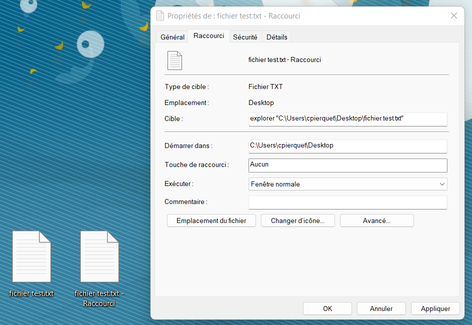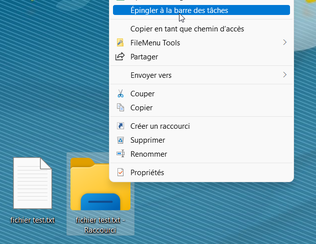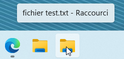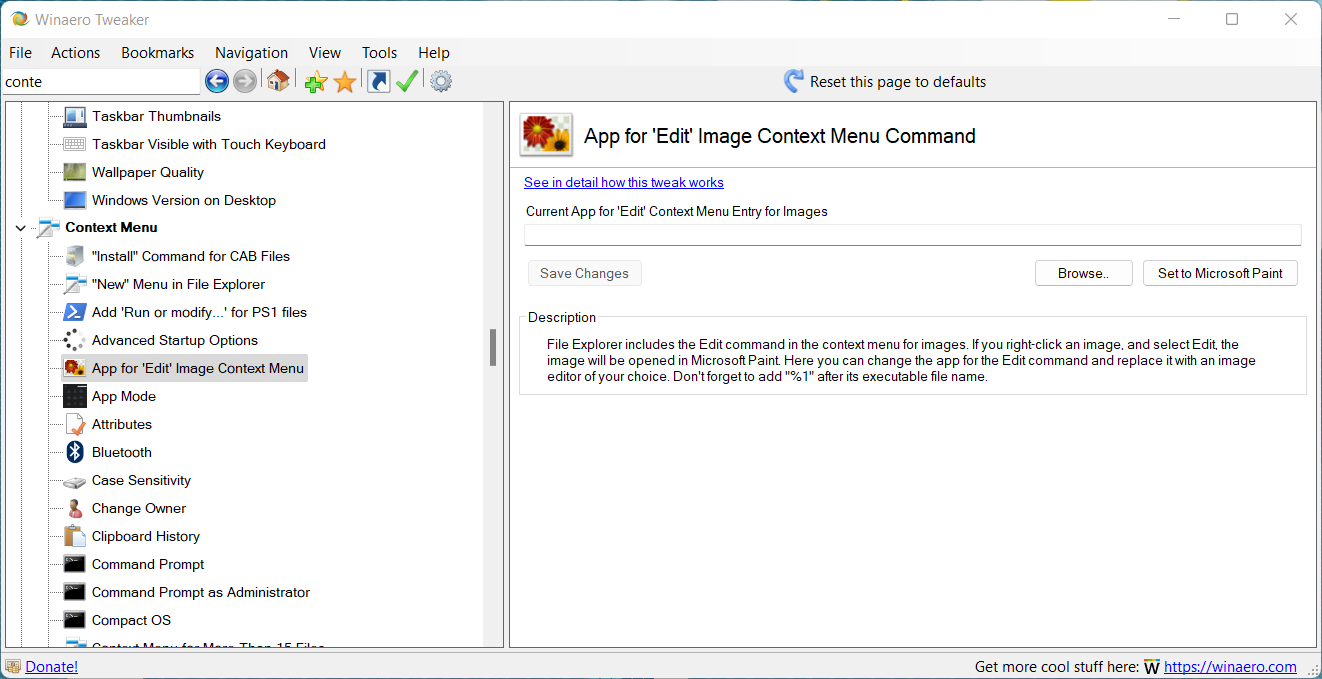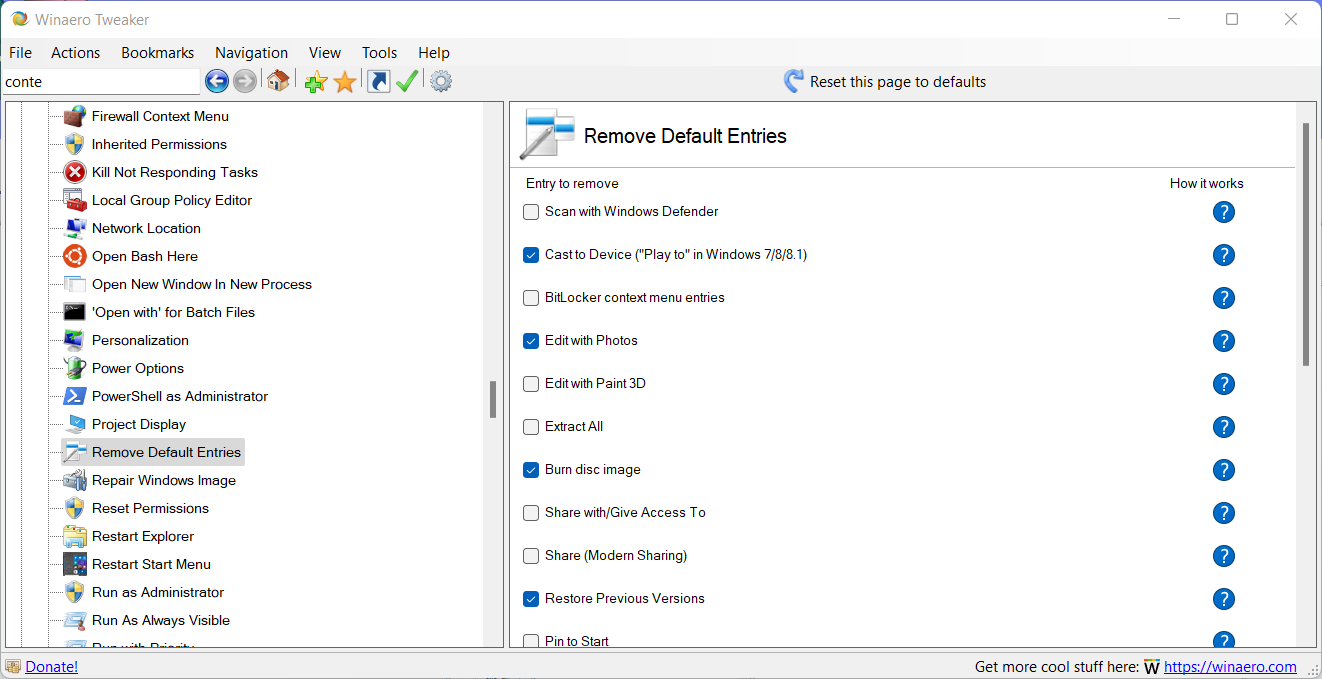Page 1 sur 3 • 1, 2, 3 

 KilmenyEmpereur
KilmenyEmpereur
Je suis à deux doigts de passer mon ordinateur par la fenêtre. Sauf si un gentil néo voulait bien me conseiller... Voici mes deux problèmes.
Comment fait-on pour épingler un fichier sur la barre des tâches de windows 11 ? Le copier-coller de Windows 10 ne marche plus.
Comment fait-on pour changer l'application avec laquelle on modifie les photos sur windows 11 ? Je savais faire pour windows 10, mais là encore impossible à faire avec windows 11...
 C'est écrit "modifier avec l'application que je ne veux pas". Pour l'application que je veux, je dois cliquer sur "ouvrir avec", faire défiler la liste et choisir mon application. C'est plus long et la sélection multiple ne fonctionne plus ainsi.
C'est écrit "modifier avec l'application que je ne veux pas". Pour l'application que je veux, je dois cliquer sur "ouvrir avec", faire défiler la liste et choisir mon application. C'est plus long et la sélection multiple ne fonctionne plus ainsi.
Comment fait-on pour épingler un fichier sur la barre des tâches de windows 11 ? Le copier-coller de Windows 10 ne marche plus.

Comment fait-on pour changer l'application avec laquelle on modifie les photos sur windows 11 ? Je savais faire pour windows 10, mais là encore impossible à faire avec windows 11...

 C'est écrit "modifier avec l'application que je ne veux pas". Pour l'application que je veux, je dois cliquer sur "ouvrir avec", faire défiler la liste et choisir mon application. C'est plus long et la sélection multiple ne fonctionne plus ainsi.
C'est écrit "modifier avec l'application que je ne veux pas". Pour l'application que je veux, je dois cliquer sur "ouvrir avec", faire défiler la liste et choisir mon application. C'est plus long et la sélection multiple ne fonctionne plus ainsi._________________
Un petit clic pour les animaux : http://www.clicanimaux.com/catalog/accueil.php?sites_id=1
 ElietteNiveau 9
ElietteNiveau 9
Tu veux épingler un programme sur la barre des tâches ? tu recherches le programme avec la loupe, clic droit, "épingler à la barre des tâches"
Pour un fichier (texte, image...) je ne sais que le mettre sur le bureau (clic droit, créer un raccourci) mais déjà, un bureau avec des fichiers en vrac ne correspond pas à mon idée du rangement ^^ donc je ne le ferais pas.(alors sur la barre des tâches encore moins)
Pour changer l'application par défaut, icône windows, paramètres, applications, applications par défaut, tu écris en haut l'extension (.pdf, .tiff...) puis sélectionnes l'application que tu veux utiliser pour ouvrir ce type de fichier.
Pour un fichier (texte, image...) je ne sais que le mettre sur le bureau (clic droit, créer un raccourci) mais déjà, un bureau avec des fichiers en vrac ne correspond pas à mon idée du rangement ^^ donc je ne le ferais pas.(alors sur la barre des tâches encore moins)
Pour changer l'application par défaut, icône windows, paramètres, applications, applications par défaut, tu écris en haut l'extension (.pdf, .tiff...) puis sélectionnes l'application que tu veux utiliser pour ouvrir ce type de fichier.
 KilmenyEmpereur
KilmenyEmpereur
Eliette a écrit:Tu veux épingler un programme sur la barre des tâches ? tu recherches le programme avec la loupe, clic droit, "épingler à la barre des tâches"
Pour un fichier (texte, image...) je ne sais que le mettre sur le bureau (clic droit, créer un raccourci) mais déjà, un bureau avec des fichiers en vrac ne correspond pas à mon idée du rangement ^^ donc je ne le ferais pas.(alors sur la barre des tâches encore moins)
Pour changer l'application par défaut, icône windows, paramètres, applications, applications par défaut, tu écris en haut l'extension (.pdf, .tiff...) puis sélectionnes l'application que tu veux utiliser pour ouvrir ce type de fichier.
Merci, mais cela ne répond pas à mes questions malheureusement car pour épingler les programmes, je sais faire; c'est pour les fichiers uniquement que je n'y arrive pas.
Et en ce qui concerne l'application par défaut, je n'ai pas de problème avec "ouvrir avec" (ça, je sais faire) mais avec "modifier avec", ce qui est différent.
_________________
Un petit clic pour les animaux : http://www.clicanimaux.com/catalog/accueil.php?sites_id=1
 TivinouDoyen
TivinouDoyen
Pour épingler les fichiers, tu fais un clic droit, et tout en bas du menu déroulant, tu cliques sur "afficher plus d'options". Je crois que c'est ce que tu cherches.Kilmeny a écrit:Eliette a écrit:Tu veux épingler un programme sur la barre des tâches ? tu recherches le programme avec la loupe, clic droit, "épingler à la barre des tâches"
Pour un fichier (texte, image...) je ne sais que le mettre sur le bureau (clic droit, créer un raccourci) mais déjà, un bureau avec des fichiers en vrac ne correspond pas à mon idée du rangement ^^ donc je ne le ferais pas.(alors sur la barre des tâches encore moins)
Pour changer l'application par défaut, icône windows, paramètres, applications, applications par défaut, tu écris en haut l'extension (.pdf, .tiff...) puis sélectionnes l'application que tu veux utiliser pour ouvrir ce type de fichier.
Merci, mais cela ne répond pas à mes questions malheureusement car pour épingler les programmes, je sais faire; c'est pour les fichiers uniquement que je n'y arrive pas.
Et en ce qui concerne l'application par défaut, je n'ai pas de problème avec "ouvrir avec" (ça, je sais faire) mais avec "modifier avec".
Je n'ai pas la réponse à ton autre question.
 KilmenyEmpereur
KilmenyEmpereur
Tivinou a écrit:Pour épingler les fichiers, tu fais un clic droit, et tout en bas du menu déroulant, tu cliques sur "afficher plus d'options". Je crois que c'est ce que tu cherches.Kilmeny a écrit:Eliette a écrit:Tu veux épingler un programme sur la barre des tâches ? tu recherches le programme avec la loupe, clic droit, "épingler à la barre des tâches"
Pour un fichier (texte, image...) je ne sais que le mettre sur le bureau (clic droit, créer un raccourci) mais déjà, un bureau avec des fichiers en vrac ne correspond pas à mon idée du rangement ^^ donc je ne le ferais pas.(alors sur la barre des tâches encore moins)
Pour changer l'application par défaut, icône windows, paramètres, applications, applications par défaut, tu écris en haut l'extension (.pdf, .tiff...) puis sélectionnes l'application que tu veux utiliser pour ouvrir ce type de fichier.
Merci, mais cela ne répond pas à mes questions malheureusement car pour épingler les programmes, je sais faire; c'est pour les fichiers uniquement que je n'y arrive pas.
Et en ce qui concerne l'application par défaut, je n'ai pas de problème avec "ouvrir avec" (ça, je sais faire) mais avec "modifier avec".
Je n'ai pas la réponse à ton autre question.
Je n'ai plus "afficher plus d'options" avec clic droit sur les fichiers depuis windows 11. Avant oui, mais plus maintenant.
_________________
Un petit clic pour les animaux : http://www.clicanimaux.com/catalog/accueil.php?sites_id=1
 ElietteNiveau 9
ElietteNiveau 9
Kilmeny a écrit:
Je n'ai plus "afficher plus d'options" avec clic droit sur les fichiers depuis windows 11. Avant oui, mais plus maintenant.
J'ai toujours moi. On peut aussi faire le raccourci Maj+F10.
Je ne comprends pas pourquoi mettre un fichier en barre des tâches sinon.
Et si tu ouvres un fichier avec l'application de ton choix (clic droit, ouvrir avec, menu déroulant), ben tu peux le modifier avec l'application choisie non ?
 KilmenyEmpereur
KilmenyEmpereur
Le but dans les 2 cas est la rapidité. Avec la barre des tâches, j'ouvre le fichier en un clic au lieu d'aller le sélectionner dans le dossier en plusieurs clics.
Idem pour modifier avec : j'ouvrais le programme en un clic et je pouvais aussi sélectionner plusieurs photos à modifier en même temps.
Là, je dois cliquer sur "ouvrir avec" puis choisir le programme dans la liste pour une seule photo. Puis recommencer avec la 2e, puis la 3e, etc...
Voilà ce que me donne le clic droit :
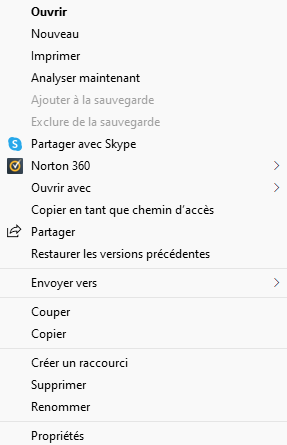
Idem pour modifier avec : j'ouvrais le programme en un clic et je pouvais aussi sélectionner plusieurs photos à modifier en même temps.
Là, je dois cliquer sur "ouvrir avec" puis choisir le programme dans la liste pour une seule photo. Puis recommencer avec la 2e, puis la 3e, etc...
Voilà ce que me donne le clic droit :
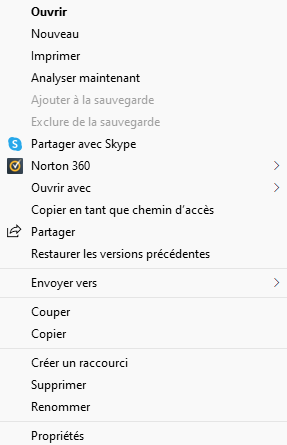
_________________
Un petit clic pour les animaux : http://www.clicanimaux.com/catalog/accueil.php?sites_id=1
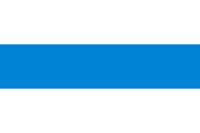 MathadorEmpereur
MathadorEmpereur
Ça ne marche pas si tu ouvres l'application qui t'intéresse, que tu sélectionnes l'ensemble des fichiers et que tu en fais un glisser-déposer dans la fenêtre de l'application voulue ?
_________________
"There are three kinds of lies: lies, damned lies, and statistics." (cité par Mark Twain)
« Vulnerasti cor meum, soror mea, sponsa; vulnerasti cor meum in uno oculorum tuorum, et in uno crine colli tui.
Quam pulchrae sunt mammae tuae, soror mea sponsa! pulchriora sunt ubera tua vino, et odor unguentorum tuorum super omnia aromata. » (Canticum Canticorum 4:9-10)
 KilmenyEmpereur
KilmenyEmpereur
Je ne comprends pas. J'ai un besoin très fréquent d'un fichier texte qui était avant épinglé dans la barre des tâches. Maintenant, impossible de glisser un fichier vers la barre des tâches. Quand je fais le glisser-déposer, le fichier arbore un signe interdit en entrant dans la barre des tâches.Mathador a écrit:Ça ne marche pas si tu ouvres l'application qui t'intéresse, que tu sélectionnes l'ensemble des fichiers et que tu en fais un glisser-déposer dans la fenêtre de l'application voulue ?
_________________
Un petit clic pour les animaux : http://www.clicanimaux.com/catalog/accueil.php?sites_id=1
 TivinouDoyen
TivinouDoyen
Pour gagner du temps, tu peux créer un raccourci sur le bureau. Moins rapide que la barre d'état mais plus rapide que d'ouvrir dossier, sous-dossier... à la recherche de ton fichier.
 KilmenyEmpereur
KilmenyEmpereur
C'est ce que j'ai fait mais ça ne me convient pas, car la barre des tâches me permettait justement d'avoir ce fichier texte tout en gardant d'autres fenêtres ouvertes. Il doit y avoir un moyen pour y parvenir, mais je ne trouve pas.Tivinou a écrit:Pour gagner du temps, tu peux créer un raccourci sur le bureau. Moins rapide que la barre d'état mais plus rapide que d'ouvrir dossier, sous-dossier... à la recherche de ton fichier.
_________________
Un petit clic pour les animaux : http://www.clicanimaux.com/catalog/accueil.php?sites_id=1
 DedaleNiveau 9
DedaleNiveau 9
On ne peut pas épingler autre chose qu'un programme ou un raccourci vers un programme dans Windows 11. Oui c'est mal foutu.Kilmeny a écrit:Comment fait-on pour épingler un fichier sur la barre des tâches de windows 11 ?
A supposer que tu veuilles épingler un fichier texte (pour l'exemple je considère qu'il est dans ton dossier Documents, et que tu utilises le bloc-notes), il faut :
- Se placer dans n'importe quel dossier. Clic droit --> Créer --> Raccourci.
- Renseigner "C:\Windows\System32\notepad.exe" "C:\Users\Kilmeny\Documents\MonFichierTexte.txt", cliquer sur suivant, donner le nom souhaité, puis cliquer sur Terminer.
- Clic-droit sur le raccourci --> Épingler à la barre des tâches.
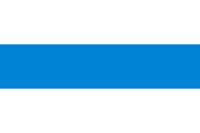 MathadorEmpereur
MathadorEmpereur
Je parlais de ton autre problème, celui du choix de l'application pour tes photos.Kilmeny a écrit:Je ne comprends pas. J'ai un besoin très fréquent d'un fichier texte qui était avant épinglé dans la barre des tâches. Maintenant, impossible de glisser un fichier vers la barre des tâches. Quand je fais le glisser-déposer, le fichier arbore un signe interdit en entrant dans la barre des tâches.Mathador a écrit:Ça ne marche pas si tu ouvres l'application qui t'intéresse, que tu sélectionnes l'ensemble des fichiers et que tu en fais un glisser-déposer dans la fenêtre de l'application voulue ?
_________________
"There are three kinds of lies: lies, damned lies, and statistics." (cité par Mark Twain)
« Vulnerasti cor meum, soror mea, sponsa; vulnerasti cor meum in uno oculorum tuorum, et in uno crine colli tui.
Quam pulchrae sunt mammae tuae, soror mea sponsa! pulchriora sunt ubera tua vino, et odor unguentorum tuorum super omnia aromata. » (Canticum Canticorum 4:9-10)
 floMédiateur
floMédiateur
Si tu es un peu aventurière, tu peux suivre ce tuto (qui nécessite de télécharger un programme) pour revenir à la barre des tâches de windows 10. http://www.windows8facile.fr/w11-retrouver-options-windows-10-barre-des-taches/
On ne peut rien faire d'autre qu'épingler des programmes dans la barre des tâches de windows 11. Un pas en avant, trois pas en arrière...
On ne peut rien faire d'autre qu'épingler des programmes dans la barre des tâches de windows 11. Un pas en avant, trois pas en arrière...
 eolyenNiveau 8
eolyenNiveau 8
Kilmeny a écrit:Eliette a écrit:Tu veux épingler un programme sur la barre des tâches ? tu recherches le programme avec la loupe, clic droit, "épingler à la barre des tâches"
Pour un fichier (texte, image...) je ne sais que le mettre sur le bureau (clic droit, créer un raccourci) mais déjà, un bureau avec des fichiers en vrac ne correspond pas à mon idée du rangement ^^ donc je ne le ferais pas.(alors sur la barre des tâches encore moins)
Pour changer l'application par défaut, icône windows, paramètres, applications, applications par défaut, tu écris en haut l'extension (.pdf, .tiff...) puis sélectionnes l'application que tu veux utiliser pour ouvrir ce type de fichier.
Merci, mais cela ne répond pas à mes questions malheureusement car pour épingler les programmes, je sais faire; c'est pour les fichiers uniquement que je n'y arrive pas.
Et en ce qui concerne l'application par défaut, je n'ai pas de problème avec "ouvrir avec" (ça, je sais faire) mais avec "modifier avec", ce qui est différent.
Pour ma part, je n'ai pas de "modifier avec" ni sous windows 10 ni sous windows 11. Je n'en ai pas de souvenir non plus. Soit l'ouverture se fait avec l'application par défaut (paramétrable) soit avec une autre avec "ouvrir avec". Dans les deux cas il est possible de modifier le fichier et l'enregistrer.
Kilmeny a écrit:Le but dans les 2 cas est la rapidité. Avec la barre des tâches, j'ouvre le fichier en un clic au lieu d'aller le sélectionner dans le dossier en plusieurs clics.
Idem pour modifier avec : j'ouvrais le programme en un clic et je pouvais aussi sélectionner plusieurs photos à modifier en même temps.
Là, je dois cliquer sur "ouvrir avec" puis choisir le programme dans la liste pour une seule photo. Puis recommencer avec la 2e, puis la 3e, etc...
Voilà ce que me donne le clic droit :
Ta capture d'écran du clic droit correspond en fait à l'ensemble des possibilités lorsqu'on clique sur "afficher plus d'options".
Les paramétrages de la barre des tâches ne sont pas les mêmes sous windows 11 que sous windows 10. Des paramétrages ont été ajoutés, modifiés mais aussi enlevés. J'ai l'impression qu'il n'est dorénavant pas possible d'épingler un fichier directement dans la barre des tâches (je ne savais que c'était possible sous windows 10, n'utilisant pas cette possibilité).
edit : message de flo posté pendant que j'écrivais le mien
 DorineHabitué du forum
DorineHabitué du forum
J'ai eu à plusieurs reprises un message pour passer sous windows 11, je n'ai pas donné suite car je ne savais pas quel intérêt ça présentait. En vous lisant, je me dis que j'ai peut-être bien fait.
 KilmenyEmpereur
KilmenyEmpereur
Merci à tous, mais j'en suis toujours au même point.
"La barre des tâches" :
Flo, je peux maintenant grâce à ton tuto faire un clic droit dans la barre des tâches, mais pas épingler un fichier.
Dédale, je ne comprends pas où je dois renseigner la deuxième étape. Et dans Sytem32 de C, je n'ai ni notepad, ni aucun traitement de texte.
"Modifier les images avec" :
Mathador, cela n'affiche qu'une seule image dans l'application, même si j'en glisse 6.
"La barre des tâches" :
Flo, je peux maintenant grâce à ton tuto faire un clic droit dans la barre des tâches, mais pas épingler un fichier.
Dédale, je ne comprends pas où je dois renseigner la deuxième étape. Et dans Sytem32 de C, je n'ai ni notepad, ni aucun traitement de texte.
"Modifier les images avec" :
Mathador, cela n'affiche qu'une seule image dans l'application, même si j'en glisse 6.
_________________
Un petit clic pour les animaux : http://www.clicanimaux.com/catalog/accueil.php?sites_id=1
 ElietteNiveau 9
ElietteNiveau 9
Dorine a écrit:J'ai eu à plusieurs reprises un message pour passer sous windows 11, je n'ai pas donné suite car je ne savais pas quel intérêt ça présentait. En vous lisant, je me dis que j'ai peut-être bien fait.
J'ai trouvé que, pour une fois, la transition était facile et indolore.
Pour travailler sur plusieurs documents en même temps (par exemple programme python /page internet/ cours sur Word ou Onlyoffice), on passe de l'un à l'autre par la barre de tâche, sur laquelle s'affichent les icônes des documents ouverts. Pas besoin d'entreposer les documents sur le bureau, pratique dangereuse question bazar ...
 cpierquetNiveau 1
cpierquetNiveau 1
Bonjour, pour épingler un fichier à la barre des tâches sous windows 11 il existe cette technique :
- créer un raccourci du fichier voulu (sur le bureau par exemple) ;
- éditer le raccourci (clic droit + Propriétés) en rajoutant explorer au début du champ cible (ce qui donnera explorer chemin du fichier) ;
- désormais un clic droit sur le raccourci permet d'épingler à la barre des tâches (on peut également personnaliser l'icône car par défaut c'est celle de l'explorateur ;-)).
 KilmenyEmpereur
KilmenyEmpereur
_________________
Un petit clic pour les animaux : http://www.clicanimaux.com/catalog/accueil.php?sites_id=1
 cpierquetNiveau 1
cpierquetNiveau 1
 KilmenyEmpereur
KilmenyEmpereur
Windows refuse l'exécution de Winaero Tweaker
_________________
Un petit clic pour les animaux : http://www.clicanimaux.com/catalog/accueil.php?sites_id=1
 cpierquetNiveau 1
cpierquetNiveau 1
Peut-être le filtre "protection" de windows 11, alors que l'application est sûre, aucun souci là-dessus.
Pas de possibilité de forcer l'exécution (quel est le message d'erreur en fait ?) ?
Pas de possibilité de forcer l'exécution (quel est le message d'erreur en fait ?) ?
 KilmenyEmpereur
KilmenyEmpereur
Windows me dit que ce n'est pas sûr et n'affiche que la possibilité n'annuler l'exécution.cpierquet a écrit:Peut-être le filtre "protection" de windows 11, alors que l'application est sûre, aucun souci là-dessus.
Pas de possibilité de forcer l'exécution (quel est le message d'erreur en fait ?) ?
_________________
Un petit clic pour les animaux : http://www.clicanimaux.com/catalog/accueil.php?sites_id=1
Page 1 sur 3 • 1, 2, 3 

Permission de ce forum:
Vous ne pouvez pas répondre aux sujets dans ce forum